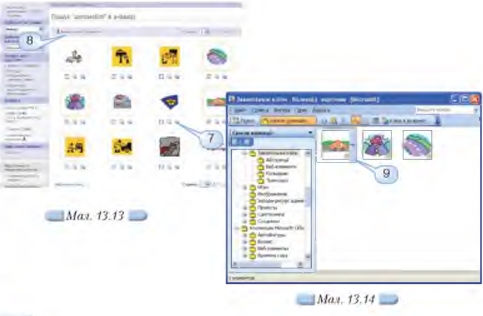|
Гіпермаркет Знань>>Інформатика >>Інформатика 10 клас>> Інформатика: Картинки з колекції Microsoft, розміщеної в Інтернеті
Деякі картинки з колекції картинок Microsoft (всього їх налічується декілька тисяч) можна завантажувати з веб-сайтів. У разі вибору посилання Картинки на вузлі Office Online, пошук необхідних зображень буде здійснюватись на Інтернет-сайті Microsoft Office Online. Зрозуміло, що скористатися такими можливостями можна за наявності зв’язку з Інтернетом. Для полегшення пошуку зображення згруповано за категоріями, тому відразу можна обрати потрібну, наприклад, Знаряддя, Люди, Мапи, Тварини, Техніка тощо. Крім того, можна додатково вказати, що саме треба шукати: картинки, фото, анімовані об’єкти або звуки — для цього достатньо встановити відповідний перемикач. Якщо за запитом за ключовим словом знайдено багато картинок, вони розміщуються на кількох сторінках (мал. 13.13). Для переходу на інші сторінки слід натиснути на посилання Далі або на зображення зі стрілками Назад та Далі. Вони містяться під ескізами картинок. Крім того, можна скористатись списком Сторінка:, в якому відображається номер поточної сторінки та надається можливість перейти на іншу сторінку. Знайдені об’єкти можна копіювати за допомогою буфера обміну одразу до документа чи додати до колекції картинок Microsoft, що зберігається на комп’ютері. Під кожним зображенням розміщено значки трьох об’єктів (7): Коли всі потрібні зображення позначені, слід обрати посилання Завантажити елементи (8). На сторінці, що відкриється, виводяться відомості про вибрані зображення та інструкції щодо завантаження. Після завантаження зображень з Інтернету вони додаються до колекції картинок Microsoft у папку Завантажені кліпи (мал. 13.14). Щоб відкрити колекцію із вікна MS Word, треба обрати вказівку Вставка/Малюнок/Картинки та в області завдань Картинки обрати посилання Упорядкувати кліпи. Вставити зображення до слайда з колекції можна за допомогою буфера обміну. Для цього треба відкрити список операцій, які можна виконати із зображенням (9), що міститься праворуч від нього, та виконати вказівку Копіювати. Після цього перейти до потрібного місця документа та виконати вказівку буфера обміну Вставити.
Для додавання рамки й тіні до зображення потрібно його виділити та виконати вказівку Формат/Малюнок. У діалоговому вікні Формат малюнка, що відкрилося, слід відкрити вкладинку Кольори т а лінії. Задати колір, товщину, тип рамки навколо зображення можна, встановивши відповідні параметри в розділі Лінії. Щоб додати до зображення тінь, потрібно виділити його й клацнути кнопку Стиль тіні на панелі інструментів Малювання. Із запропонованого списку потрібно обрати необхідний тип тіні.
Морзе Н. В. Інформатика: підруч. для 10 кл. загальноосвіт. навч. закл.: рівень стандарту/Н. В. Морзе, В.П. Вембер, О.Г. Кузьмінська. — К.: Школяр, 2010. — 304 с.: іл. Зміст уроку Якщо у вас є виправлення або пропозиції до даного уроку, напишіть нам. Якщо ви хочете побачити інші корективи і побажання до уроків, дивіться тут - Освітній форум. |
Авторські права | Privacy Policy |FAQ | Партнери | Контакти | Кейс-уроки
© Автор системы образования 7W и Гипермаркета Знаний - Владимир Спиваковский
При использовании материалов ресурса
ссылка на edufuture.biz обязательна (для интернет ресурсов -
гиперссылка).
edufuture.biz 2008-© Все права защищены.
Сайт edufuture.biz является порталом, в котором не предусмотрены темы политики, наркомании, алкоголизма, курения и других "взрослых" тем.
Ждем Ваши замечания и предложения на email: 
По вопросам рекламы и спонсорства пишите на email: